电脑屏幕颜色不正常怎么调 屏幕颜色变黄怎么调整
更新日期:2024-03-20 12:51:56
来源:投稿
最近有不少小伙伴向小编反馈,说自己电脑屏幕的颜色不大正常,有些变黄,不知道怎么调整,其实大家可以通过电脑自带的颜色校准功能来进行调节,具体的操作小编都为大家详细罗列在下文了,大家如果还不会调整电脑屏幕颜色的话,赶紧来看看吧。

电脑屏幕颜色不正常怎么调?
方法一、
1.在电脑桌面空白处右键点击,再点击“显示设置(D)”;
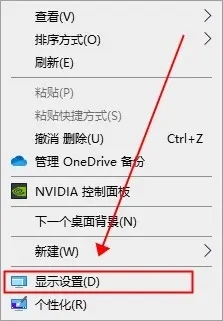
2.在显示中点击“高级显示设置”;
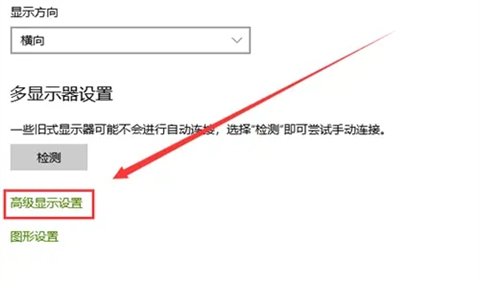
3.在高级显示设置中,点击“显示器1的显示适配器属性”;
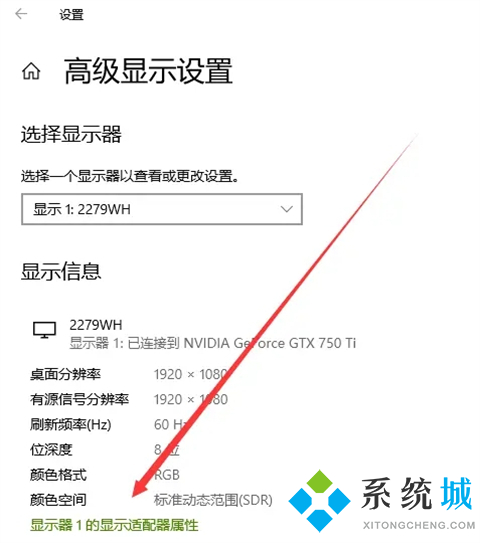
4.在显示器属性中,点击颜色管理——点击颜色管理(M);
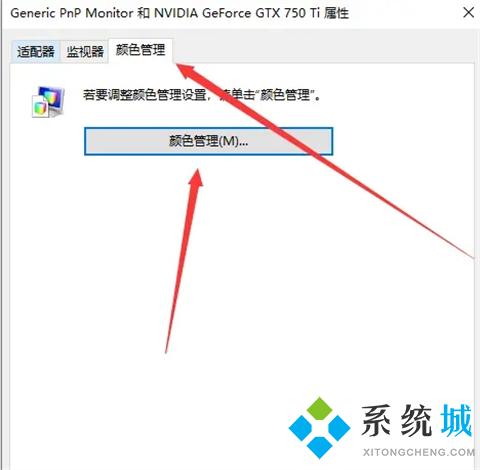
5.在颜色管理中——高级——校准显示器(C);
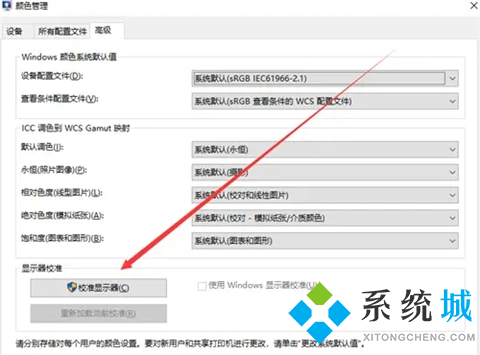
6.显示器颜色校准——安装指示点击下一步就可以了。

方法二、
1.显示器问题:显示器硬件故障。造成显示器硬件问题的原因很多,如显像管老化,所处环境潮湿导致线路氧化、静电等都会造成颜色显示不正常。根据不同的原因采取不同的方法即可,如将显示器置于通风处等(很多人喜欢给显示器蒙一块布来防尘,这里dudo提醒大家的是,防尘要用专用的防尘罩,否则可能会导致显示器通风散热不畅)。

2.显卡问题:显示问题是最经常出现的问题。例如卡槽接触不紧密、显卡过热、显卡线路与元件问题等。对于卡槽不紧密的问题可以拔下来重插,有时可能是因为灰尘较多,这里需要清理一下插槽并用橡皮等工具清理显示卡。对于显卡过热,则可以上面安装一个小风扇或者把机箱放置通风处,显卡过热造成的颜色不正常往往是刚开机的时候比较正常,使用一段时间之后开始走色。

3.接线问题:显示器和显卡之间的连接线。显卡上所有的颜色信息都是经常一条数据线传递到显示器上的,如果这里出了问题则也会引起三元色缺失或者颜色不正常。所以可以考虑换一根线试试。

4.线路接口针问题:这是我遇到的问题。显示器缺少红色的问题困扰了我很久,我使用了上面所有的办法都没有解决掉,最后一次在群里聊天时,老田同志让我看看是不是显卡接口处的针断了。我把数据线拔下来检查,果不其然,其中一根针严重弯曲,并没有插入到针孔里去。后来用小镊子直过来之后发现显示器颜色一切正常了,缺失的红色又回来了。

以上就是小编为大家带来的电脑屏幕颜色不正常怎么调的方法了,希望能帮助到大家。
- monterey12.1正式版无法检测更新详情0次
- zui13更新计划详细介绍0次
- 优麒麟u盘安装详细教程0次
- 优麒麟和银河麒麟区别详细介绍0次
- monterey屏幕镜像使用教程0次
- monterey关闭sip教程0次
- 优麒麟操作系统详细评测0次
- monterey支持多设备互动吗详情0次
- 优麒麟中文设置教程0次
- monterey和bigsur区别详细介绍0次
周
月











